Windows 11deki appdata klasörü nerede

Windows 11
Apple genellikle ürünlerini kullanımı ve anlaşılması kolay hale getirmesiyle tanınır. Ancak, iPhone veya iPad'de yakınınızda algılanan belirsiz bildirim bilinmeyen aksesuar mesajı biraz kafa karıştırıcı olabilir.
Bu mesaj ne anlama geliyor ve iPhone'unuzda göründüğünde ne yapmalısınız? Hadi onu inceleyelim ve bu uyarının gizemini ortadan kaldıralım.
Apple AirTag ve Diğer Kişisel Takip Cihazlarını Anlama
Araba anahtarlarınız veya cüzdanınız gibi önemli eşyaları kaybetmek sinir bozucu olabilir. Bu nedenle şirketler, Tile ve Chipolo gibi Bluetooth izleme cihazlarını icat etti. Apple , 2020'de AirTag ile işe girdi ve neredeyse anında küçük izleme cihazlarının neler yapabileceği konusunda farkındalık yarattı.
Ne yazık ki AirTag, bu cihazların daha kötü amaçlar için de yararlı olduğunu açıkça ortaya koydu. Kurbanlarını takip etmek için aksesuarları kullanan tacizcilerin haberleri neredeyse her hafta çıkıyor. Suç çeteleri, kendi yasa dışı ve genellikle şiddet içeren nedenlerle, onları rakiplerini takip etmek için bile kullandılar.
Bu istenmeyen izlemeyle mücadeleye yardımcı olmak için Apple, kullanıcıların onları takip eden aksesuarlardan daha fazla haberdar olmasını sağlamak için iOS'u güncelledi. Bir Find My cihazı , sahibinden çok uzaktaysa ve sizi takip ediyorsa, iPhone'unuz size bildirir. İzleme cihazının kendisi varlığının bilinmesini sağlamaya çalışabilir, ancak bu her zaman işe yaramaz.
Bir Şeyi Bildirmek Sizi Takip Ediyor Olabilir
Sahibinden çok uzun süre ayrı kalan herhangi bir AirTag ses çıkarmaya başlar. AirTag her hareket ettiğinde bir ses çıkaracaktır. Bu , AirPod'larla veya Find My ağındaki diğer tüm cihazlarla çalışmaz . AirTag sahibi AirTag'in hoparlörünü devre dışı bıraktıysa veya çıkardıysa da çalışmaz.
iOS veya iPadOS 14.5 veya sonraki bir sürümünü çalıştıran aygıtlarınız varsa, aygıtın varlığını duyurmasının başka bir yolu vardır. Bu, cihazınıza bir bildirim yoluyla yapılır. Bu bildirimleri alabildiğinizden emin olmak için şunları yaptığınızdan emin olun:
Bu adımlar yerine getirildiğinde, cihazınız bir AirTag, belirli AirPod'lar veya Find My network'ü kullanan başka bir izleme cihazı algılarsa bunlardan birine benzer bir bildirim alırsınız . Bu mesaj aşağıdakilerden herhangi biri olarak görünebilir:
“Bilinmeyen Aksesuar Algılandı” veya Benzer Bir Uyarı Gördüğümde Ne Yapmalıyım?
“Yakınınızda bilinmeyen bir aksesuar algılandı” mesajı (veya benzeri) görürseniz, Find My ağıyla uyumlu bir öğe sizinle seyahat ediyor olabilir. Öyleyse, sahibi konumunuzu görebilir. Ödünç aldığınız bir şeye böyle bir cihaz takılı olup olmadığına bakmalısınız. "Bilinmeyen aksesuar algılandı" uyarısı, cihazın artık yanınızda olmadığı anlamına gelebilir. Bununla birlikte, zayıf bir Bluetooth bağlantısı veya tanımlayıcıları değiştirmiş bir cihaz anlamına da gelebilir.
Durum böyle değilse, cihazı ne zaman almış olabileceğinizi anlamaya çalışabilirsiniz. Find My uygulamasını açmak için uyarıya dokunun; cihazınızın izleyiciyi sizinle birlikte gözlemlediği yerin haritasına erişebilmeniz gerekir. Kırmızı noktaları birleştiren kesikli çizgi, iPhone'unuzun cihazı ilk nerede algıladığını belirlemenize yardımcı olabilir.
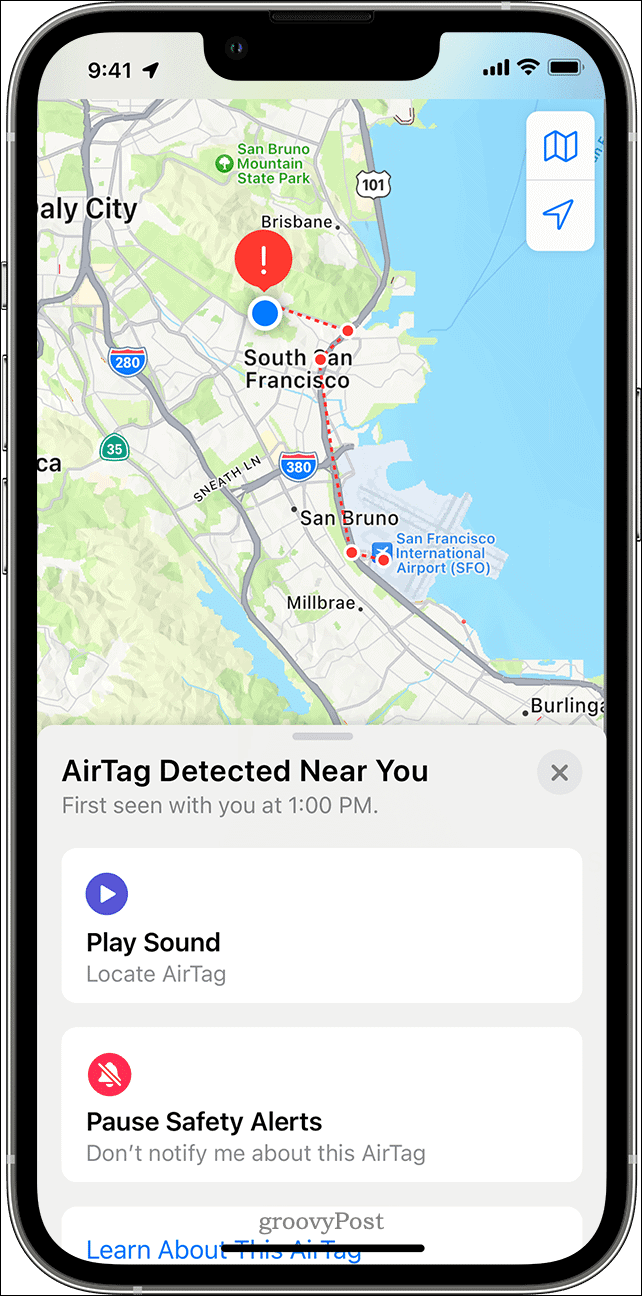
Ayrıca sizinle birlikte seyahat eden aksesuarı bulmaya çalışmalısınız. Birçok aksesuar için Ses Çal düğmesine dokunabilir ve dikkatlice dinleyebilirsiniz. İlk başta duymuyorsanız, Ses Çal'a tekrar dokunmayı deneyin.
Ses Çal seçeneği yoksa veya sesi duyamıyorsanız, öğe artık yanınızda olmayabilir. Tabii ki, tanımlayıcısını da değiştirmiş olabilir. Cihazı bulmak için eşyalarınıza bakın, üzerinize ve tüm ceplerinize bakın.
Ceketinizin ceplerini, çantanızın veya çantanızın dış bölmelerini ve aracınızı mutlaka kontrol edin. Cihazı bulamıyorsanız ve güvenliğinizin risk altında olabileceğini düşünüyorsanız, güvenli bir yere gidin ve kolluk kuvvetleriyle iletişime geçin.
Bilinmeyen Bir AirTag veya Diğer Takip Cihazıyla Nasıl Başa Çıkılır?
AirTag'i veya benzeri bir cihazı bulduğunuzda, sahibinin cihazı kayıp olarak işaretleyip işaretlemediğini kontrol edebilirsiniz. Bir bildirim görünene kadar iPhone'unuzun veya NFC özellikli akıllı telefonunuzun üst kısmını AirTag'in beyaz tarafına yakın tutun.
Bildirime dokunduğunuzda bir web sitesi açılır. Bu, AirTag hakkında, seri numarası ve kayıtlı mal sahibinin telefon numarasının son dört hanesi de dahil olmak üzere bilgi sağlar. Bu, onları tanıyorsanız sahibini tanımlamanıza yardımcı olabilir. Sayfanın altındaki bir bağlantı, AirTag'i veya diğer bazı cihazları devre dışı bırakma talimatlarını size sağlayacaktır.

Bilgileri belgeleyebilmeniz için sayfanın ekran görüntüsünü almalısınız. Sahibi AirTag'i veya başka bir aksesuarı kayıp olarak işaretlediyse, onlarla iletişim kurmanıza izin veren bir mesaj olabilir.
Android'de Yakındaki AirTag'leri Kontrol Etme veya Ağ Aksesuarlarımı Bul
Apple ayrıca Android kullanıcılarının istenmeyen izleme cihazlarını bulmasına yardımcı olacak bir uygulama yayınladı.
Google Play Store'da bulunan Tracker Detect uygulaması , Bluetooth menzili içinde sahiplerinden ayrı olan uyumlu cihazları arar. Uygulama, en az 10 dakika boyunca yakınınızda bir AirTag veya uyumlu başka bir öğe izleyici algılarsa, cihazı bulmanıza yardımcı olmak için bir sesi tetiklemenize yardımcı olur.
İstenmeyen Takipten Kendinizi Koruyun
iPhone veya iPad'inizde yakınınızda algılanan bilinmeyen aksesuar mesajı endişe verici olabilir, ancak panik yapmayın. İstenmeyen bir izleme cihazının sizi gölgelediğini fark ettiğiniz an, güvenliğinizi düşünmeye başlayın. Evinize, iş yerinize veya risk altında olabileceğiniz başka bir yere dönmeyin. AirTag'i veya başka bir cihazı bulursanız ve yanınızdaki varlığının tamamen masum olduğunu öğrenirseniz, planladığınız harekete devam edin.
Öte yandan, güvenliğinizin risk altında olabileceğini düşünüyorsanız, kendi esenliğinizi sağlamak için uygun adımları atın. Öğeyle ilgili bilgi almak için Apple ile çalışabilecek kolluk kuvvetleriyle iletişime geçin. İzleme cihazını kolluk kuvvetlerine teslim etmeniz gerekebilir, ancak sahibini bulmak ve istenmeyen izlemeden güvenliğinizi yeniden sağlamak için çalışabilirler.
Apple cihazlarındaki gizliliğiniz konusunda endişeli misiniz? iPhone veya iPad'inizde bir uygulama gizlilik kontrolü yapın ve hangi uygulamaların verilerinize erişimi olduğunu görün.
Windows 11
Windows 11 Ekran Donuyor ancak Fare Çalışıyor sorunuyla başa çıkmak, ardından Windows 11'in rastgele donmasını çözmek için verilen düzeltmeleri deneyin
Sunulan çözümlerle FIFA 15'in Windows'taki çökme, gecikme, kapanma ve diğer hatalarını giderin ve oyunu kolaylıkla oynayın.
Windows 10'da Hata Kodu 0xC1900208 – 0x4000C'yi çözmek ve Windows 10 güncellemesinin takılıp kalması sorunundan kurtulmak için verilen düzeltmeleri takip etmek için makaleyi okuyun.
Windows 10 yükseltmesinden sonra Outlook Gönderme/alma hatasını 0x800CCC13 düzeltmek ve 0x800ccc13'ün ağa bağlanamamasını önlemek için çözümleri izleyin...
Windows 11 ve 10'da Windows Update hatasını 0x80070422, Windows Update Hizmetini Yeniden Başlatma, SFC taramasını çalıştırma vb. çözümleri izleyerek düzeltin.
Windows 11'i denediniz. Windows 11'i beğenmediniz ve Windows 10'a geri dönmek istiyorsunuz. Lisans söz konusu olduğunda, orijinal bir Windows'unuz varsa
Windows 10 sisteminizde UNEXPECTED_STORE_EXCEPTION hatası mı alıyorsunuz? Bu BSOD hatasını 9 çalışma çözümüyle giderin.
Bu güncellenmiş makaleyle farklı DLL hatalarını öğrenin ve bulunamayan veya eksik hataları anında nasıl düzelteceğinizi öğrenin….
Omegle'dan Yasaklanmayı nasıl kaldıracağınızı öğrenmek ister misiniz? Omegle'ın yasağını kaldırmak ve hesabınıza yeniden erişim sağlamak için bir VPN kullanın ve IP adresinizi değiştirin...



![Outlook Hatası 0x800CCC13 Ağa Bağlanamıyor [ÇÖZÜLDÜ] Outlook Hatası 0x800CCC13 Ağa Bağlanamıyor [ÇÖZÜLDÜ]](https://luckytemplates.com/resources1/l1update/image-1944-1220134145180.png)
![Windows 11 ve 10da Hata Kodu 0x80070422yi Düzeltme [2023 GUIDE] Windows 11 ve 10da Hata Kodu 0x80070422yi Düzeltme [2023 GUIDE]](https://luckytemplates.com/resources1/l1update/image-9048-1220134145199.png)

![[9 Düzeltme] Windows 10da UNEXPECTED_STORE_EXCEPTION Hatası [9 Düzeltme] Windows 10da UNEXPECTED_STORE_EXCEPTION Hatası](https://luckytemplates.com/resources1/l1update/image-8670-1220134145786.jpg)
![[11 Yol] Windows 10 ve 11de DLL Hatalarını veya Eksik DLL Dosyası Sorunlarını Düzeltme [11 Yol] Windows 10 ve 11de DLL Hatalarını veya Eksik DLL Dosyası Sorunlarını Düzeltme](https://luckytemplates.com/resources1/l1update/image-5496-1220134145192.png)
